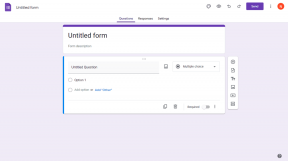Како искључити ОК Гоогле на Андроиду
Мисцелланеа / / April 28, 2022

Гоогле помоћник је олакшао наше искуство прегледања помоћу вештачке интелигенције. Пуштаће вашу омиљену музику, одговараће на ваша глупа питања, па чак и забављаће вас када вам је досадно. Ипак, понекад помињући реч окидача Ок Гоогле, помоћник се насумично појављује. Ова функција понекад може бити досадна и желели бисте да искључите Ок гоогле. Ако се и ви суочавате са истим проблемом, овај чланак ће вам помоћи. Доносимо вам савршен водич који ће вам помоћи да трајно искључите ОК Гоогле Ассистант. Прочитајте до краја да бисте научили разне трикове који ће вам помоћи да решите овај проблем.
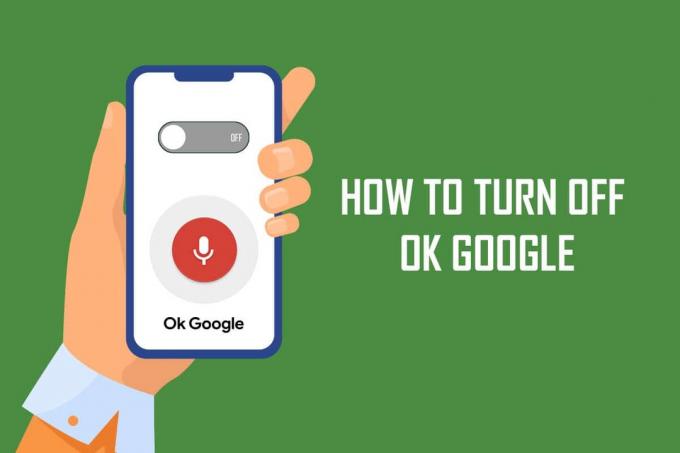
Садржај
- Како искључити ОК Гоогле на Андроиду
- 1. метод: Искључите Гоогле помоћника
- Метод 2: Искључите гласовну претрагу
- Метод 3: Уклоните приступ микрофону
Како искључити ОК Гоогле на Андроиду
Ево неколико упутстава корак по корак која ће вам помоћи да искључите ОК Гоогле на свом Андроид уређају.
1. метод: Искључите Гоогле помоћника
Пратите доле наведене кораке да бисте искључили помоћника.
1. Идите до Гоогле апликација на свом Андроид уређају.
2. У горњем десном углу екрана тапните на Икона профила.

3. Сада, додирните Подешавања.
4. Додирните на Гоогле помоћник таб.
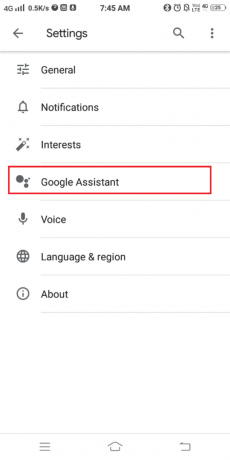
5. Сада превуците нагоре и изаберите Генерал опција. Можете да управљате општим подешавањима тако што ћете изабрати ово.
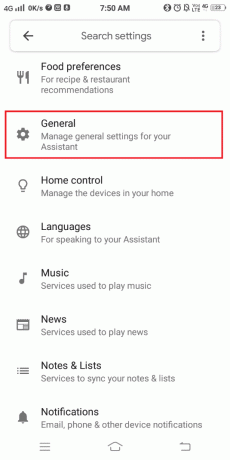
6. Искључи Гоогле помоћник.
7. Прозор ће се појавити. Додирните на ИСКЉУЧИТИ за потврду.

Гоогле помоћник ће се трајно искључити након што следите горе наведене кораке. Ако желите да га поново омогућите, следите исте кораке и пребаците се НА помоћник у корак 5.
Такође прочитајте:35 најбољих Гоогле Цхроме застава за Андроид
Метод 2: Искључите гласовну претрагу
Пратите доле наведене кораке да бисте искључили гласовну претрагу на свом Андроид уређају.
1. Отвори Гоогле апликацију на вашем Андроид уређају.
2. Сада додирните Икона профила у горњем десном углу екрана.

3. Затим додирните Подешавања.
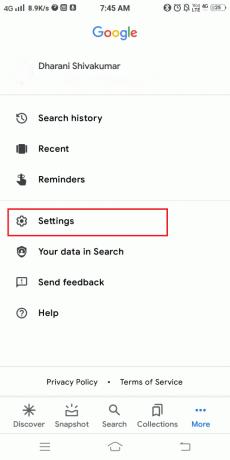
4. Ево, додирните Глас.
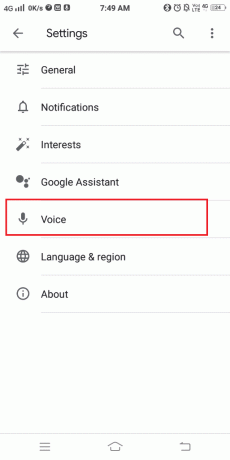
5. Сада, додирните Воице Матцх.
6. Искључите Хеј Гоогле поље, као што је приказано у наставку.
Белешка: Увек можете омогућити гласовну претрагу тако што ћете укључити прекидач за Хеј Гоогле.
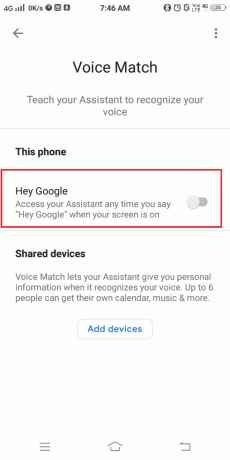
Такође прочитајте:Како да уклоните Гоогле налог са свог Андроид уређаја
Метод 3: Уклоните приступ микрофону
Можете да онемогућите дозволу за приступ микрофону на свом уређају. Ово ће спречити непотребне искачуће прозоре из Помоћника. Ево како се то ради.
Белешка: Пошто паметни телефони немају исте опције подешавања, оне се разликују од произвођача до произвођача. Дакле, уверите се у исправне поставке пре него што промените било које на свом уређају. Ови кораци су изведени на Самсунг Галаки А7, као што је приказано на илустрацијама испод.
1. Идите до Подешавања апликацију на вашем Андроид уређају.

2. Сада, додирните апликације.
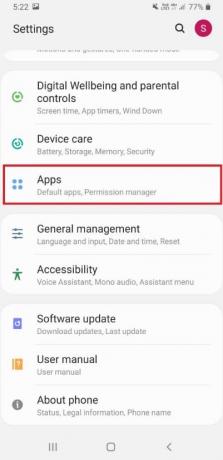
3. Овде идите до Гоогле апликацију користећи траку за претрагу и додирните је.

4. Тхе Информације о апликацији страница ће бити приказана на екрану. Сада, додирните Дозволе.

5. Претрага Микрофон и отвори га.

6. Додирните на негирати.

7. Прозор ће се појавити. Сада, додирните Дени аниваи.

Ако желите поново да омогућите микрофон, следите исте кораке и додирните Дозволи ин Корак 6.
Препоручено:
- Да ли Џон Вик емитује било где?
- 10 најбољих апликација за пресликавање екрана за Андроид на Року
- Како да променим моју Гоогле слику у анимирани ГИФ
- Како избрисати Гоогле налог из Цхроме-а
Надамо се да је овај водич био од помоћи и да сте могли искључите Ок Гоогле на свом Андроид уређају. Реците нам како вам је овај чланак помогао. Ако имате било каква питања/коментаре у вези са овим чланком, слободно их оставите у одељку за коментаре.